We hebben weer een aantal handige iPhone-tips voor je verzameld, waarvan de kans groot is dat je ze nog niet allemaal kent. Pak je iPhone erbij en probeer ze gelijk uit!
Lees verder na de advertentie.
Steun iPhoned
Je gebruikt een adblocker. Dat vinden we jammer, want advertenties hebben we nodig om onze artikelen gratis aan te bieden. Steun iPhoned door ons aan je whitelist toe te voegen. Alvast bedankt!
iPhone-tips: handige functies die je moet weten
Sla jij screenshots altijd eerst op terwijl je ze eigenlijk alleen maar wilt versturen? Zou je willen dat je muziekspeler automatisch wordt gestart op het moment dat er verbinding wordt gemaakt met je AirPods? Als je hier ‘Ja’ op antwoordt, lees dan vooral verder!
Wil je zeker weten dat je nooit geen handige iPhone-tips meer mist, schrijf je dan in voor onze nieuwsbrief!
Steun iPhoned
Je gebruikt een adblocker. Dat vinden we jammer, want advertenties hebben we nodig om onze artikelen gratis aan te bieden. Steun iPhoned door ons aan je whitelist toe te voegen. Alvast bedankt!
1 Screenshots direct versturen
Er zijn allerlei redenen om een screenshot te maken op je iPhone, maar in de praktijk is het vaak om deze naar iemand door te sturen. Dankzij deze handige functie is het niet meer nodig om het screenshot eerst op te slaan in Foto’s, om deze vervolgens vanuit die app te delen via bijvoorbeeld de Mail-app. Dat kan een stuk sneller!
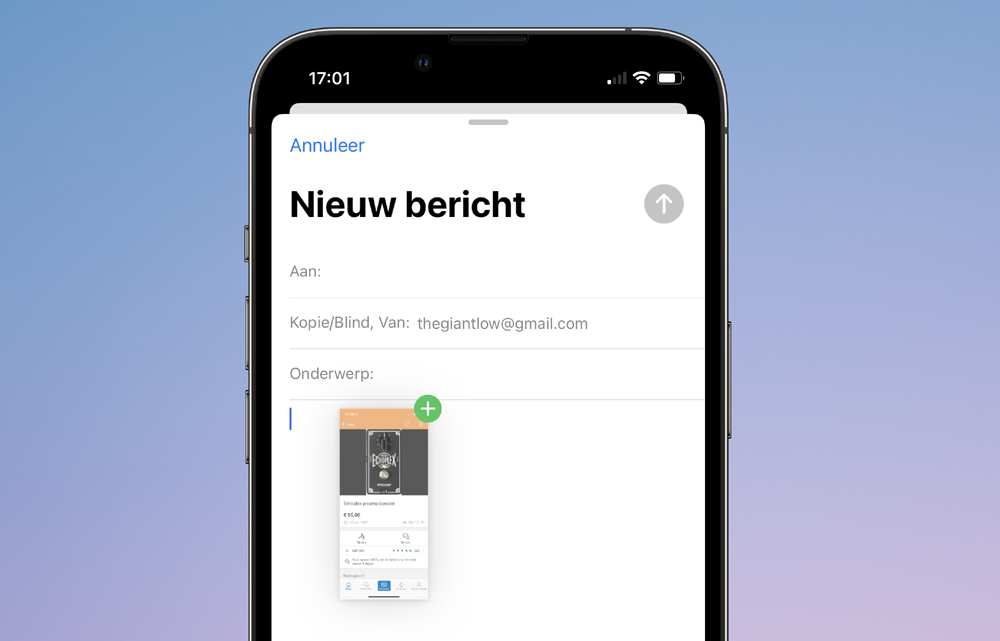
- Maak een screenshot zoals je altijd doet (volume omhoog/thuisknop en zijknop tegelijk);
- Houd je vinger op de miniatuur linksonder in beeld (niet tikken!);
- Sleep de miniatuur nu naar de app waarin je de screenshot wilt delen;
- Houd je vinger op de miniatuur en gebruik een andere vinger om bijvoorbeeld een nieuwe e-mail op te stellen;
- Laat je vinger daarna los en de screenshot wordt in de e-mail ingevoegd.
2 Automatisch Spotify openen wanneer AirPods verbinding maken
Gebruik jij je AirPods alleen maar om muziek mee te luisteren? Dan is het best een goed idee om in te stellen dat je favoriete muziek-app automatisch wordt geopend wanneer je AirPods verbinding maken met je iPhone. In dit voorbeeld gebruiken we Spotify, maar het werkt met alle muziek-apps.
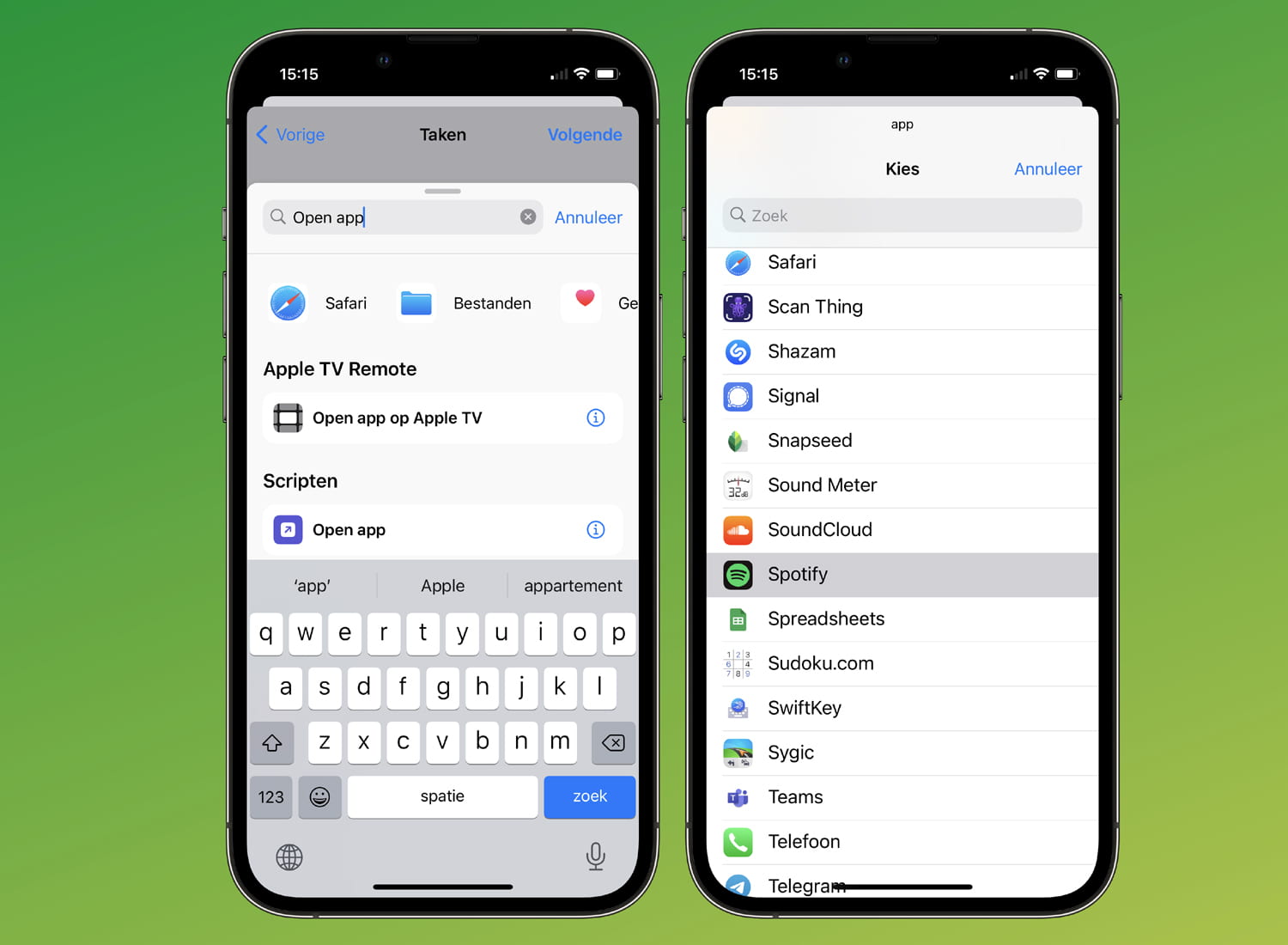
- Open de app Opdrachten, tik op ‘Automatisering’, dan op de ‘+’ en dan op ‘Persoonlijke automatisering’;
- Tik op ‘Bluetooth’, tik op ‘Kies’, selecteer je AirPods, tik op ‘Gereed’ en op ‘Volgende’;
- Nu tik je op ‘Voeg taak toe’ en dan op ‘Open app’. Tik op ‘app’ en selecteer Spotify;
- Tik op ‘Volgende’ en dan op ‘Gereed’.
Voortaan wordt Spotify automatisch geopend wanneer je AirPods worden gekoppeld via bluetooth. Het werkt ook met een willekeurige bluetooth-speaker.
3 Bericht inplannen
Standaard is het niet mogelijk om in de app Berichten een bericht op een ingesteld tijdstip automatisch te versturen. Maar met de app Opdrachten, die we hierboven al gebruiken, lukt dit prima. Ga als volgt te werk:

- Open de app Opdrachten, tik op ‘Automatisering’, dan op de ‘+’ en dan op ‘Persoonlijke automatisering’;
- Kies voor ‘Tijdstip’, stel de tijd in waarop je het bericht wilt versturen en tik op ‘Volgende’;
- Tik op ‘Verstuur bericht’, vul het bericht en de ontvanger(s) in en tik op ‘Volgende’;
- Schakel ‘Vraag vóór uitvoeren’ uit en tik op ‘Gereed’.
Wanneer je een widget aan het thuisscherm toevoegt, wordt die altijd aan de bovenkant van het scherm geplaatst. Bovendien worden al je iconen daardoor ook automatisch verplaatst. Dat kan anders! Met de volgende stappen zet je je widget op de plek neer waar je hem hebben wilt.
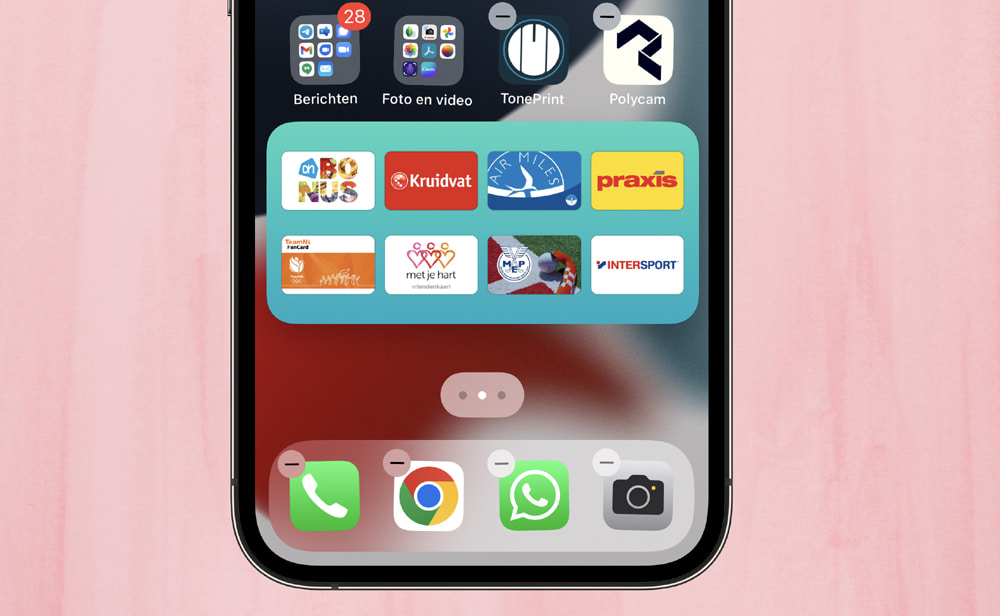
- Druk op een leeg gedeelte van het thuisscherm en tik linksboven op ‘+’;
- Tik op de widget die je wilt plaatsen.
- Nu tik je niet op ‘+ Voeg widget toe’, maar je houdt je vinger op de widget.
- Veeg met je vinger en zet de widget op de gewenste plek neer.
5 Elke knop is een snooze-knop
Als de wekker van je iPhone ’s ochtends afgaat, doe je met je slaperige hoofd waarschijnlijk erg je best om op de snooze-knop op het scherm te tikken. Hoewel die concentratie mogelijk helpt met het wakker worden, vinden we toch dat je deze handige functie moet kennen: wanneer de wekker van je iPhone afgaat, werkt elke knop als een snooze-knop. Een van die knoppen indrukken gaat toch net wat gemakkelijker dan op een specifieke plek op het scherm tikken. Bedank ons morgenochtend maar!
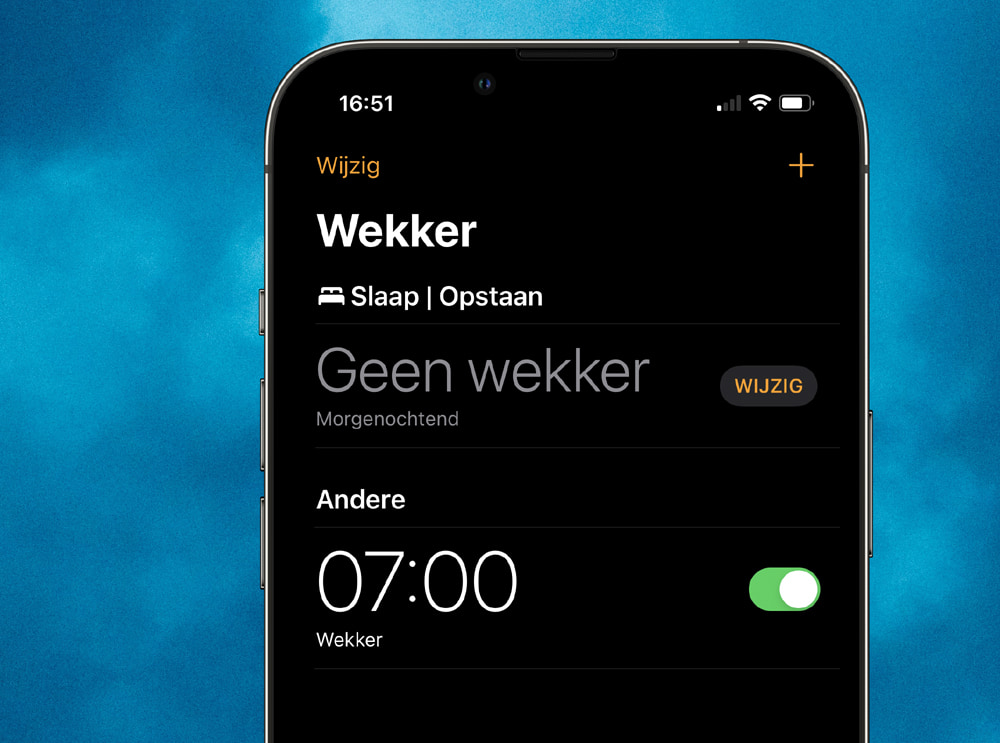
Dit waren onze tips voor de iPhone van deze week. Ben je op zoek naar meer handige functies? Check dan de meest irritiante iPhone-functie die je eigenlijk uit moet zetten en 4 superhandige functies die je moet weten. We vertellen je trouwens ook welke functies je juist wél moet aanzetten op je iPhone!
Steun iPhoned
Je gebruikt een adblocker. Dat vinden we jammer, want advertenties hebben we nodig om onze artikelen gratis aan te bieden. Steun iPhoned door ons aan je whitelist toe te voegen. Alvast bedankt!